Meetings suchen und filtern
Ziel
Im Meetings-Tool Ihres Projekts nach einem Meeting suchen.
Wichtige Hinweise
- Erforderliche Benutzerberechtigungen:
- „Nur lesen“-Berechtigungen oder höher für das Meetings-Tool des Projekts.
- Zusätzliche Informationen:
Wenn die Gruppierungsoptionen NO angewendet werden, können Sie in den folgenden Feldern nach Informationen suchen:- Standort
- Übersicht
- Titel/Name des Meetings
- Datum
- Serie
Hinweis
- Bei der Gruppierung nach "Serie" kann nur nach dem "Titel der Besprechungsreihe" gesucht werden
- Verwenden Sie Procore Search , um nach den folgenden Feldern zu suchen:
- Protokoll
- Titel des Tagesordnungspunkts
- Beschreibung des Tagesordnungspunkts
Schritte
Suche nach Meetings
- Rufen Sie das Tool Meetings des Projekts auf.
- Geben Sie in das Feld Suche oben auf der Seite Ihre Suchbegriffe ein.
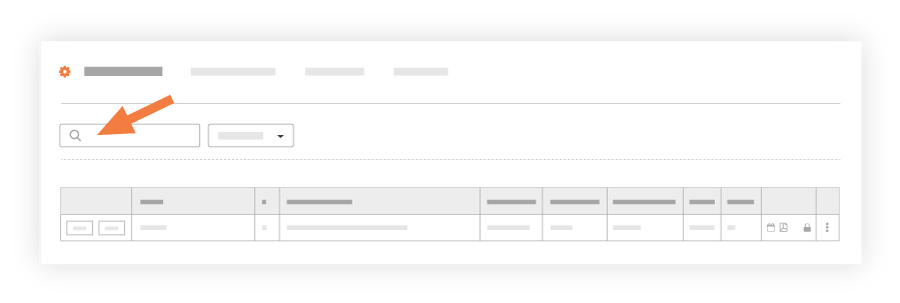
- Klicken Sie auf Suchen.
Filter hinzufügen
- Rufen Sie das Tool Meetings des Projekts auf.
- Klicken Sie auf
 Filter.
Filter.
- Geben Sie den Datumsbereich ein, um Besprechungen innerhalb dieses Zeitraums anzuzeigen.
- Stellen Sie den Umschalter auf EIN
 , um nur die letzte Besprechung für jede Serie anzuzeigen.
, um nur die letzte Besprechung für jede Serie anzuzeigen.
- Klicken Sie auf das X, um das Filtermodal zu schließen.
Um Ihre Filter zu löschen, klicken Sie auf Filter und Alle Filter löschen.

